
画像を編集する
画像を編集する
データフォルダに保存された写真や画像などの静止画は、サイズを変更したり、効果を追加したりすることができます。
- 画像の種類やサイズによっては、加工できないことがあります。
 (長押し)
(長押し)- 画像
- 加工する画像を選択

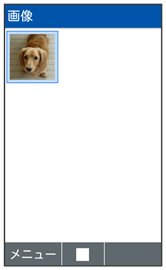
画像が表示されます。
 (メニュー)
(メニュー)- 編集
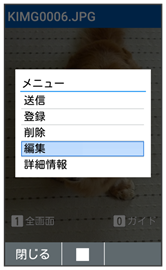
画像編集画面が表示されます。
 (メニュー)
(メニュー)- 各効果を選択
- 画像を編集

 (保存)
(保存)- はい
- OK
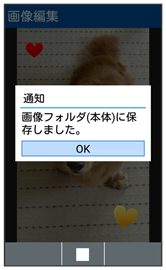
編集が終了し、別ファイルとしてデータが保存されます。
 画像編集時の操作
画像編集時の操作
トリミングする
- 画像編集画面で
 (メニュー)
(メニュー) - トリミング
- トリミングサイズを選択

 でトリミング範囲を選択
でトリミング範囲を選択
- トリミング範囲を選択時に
 (縮小)/
(縮小)/ (拡大)を押して範囲を縮小/拡大できます。
(拡大)を押して範囲を縮小/拡大できます。
画像を回転させる
- 画像編集画面で
 (メニュー)
(メニュー) - 回転
 (左へ回転)/
(左へ回転)/ (右へ回転)
(右へ回転)
画像に効果を付ける
- 画像編集画面で
 (メニュー)
(メニュー) - エフェクト
- 効果を選択

画像にフレームを付ける
- 画像編集画面で
 (メニュー)
(メニュー) - フレーム
- フレームを選択

画像にスタンプを貼り付ける
- 画像編集画面で
 (メニュー)
(メニュー) - スタンプ
 (左タブへ)/
(左タブへ)/ (右タブへ)
(右タブへ)- スタンプの種類を選択
 でスタンプの位置を調整
でスタンプの位置を調整
- スタンプの位置を調整時に
 (縮小)/
(縮小)/ (拡大)を押してスタンプの大きさを縮小/拡大できます。
(拡大)を押してスタンプの大きさを縮小/拡大できます。
画像にテキストを貼り付ける
- 画像編集画面で
 (メニュー)
(メニュー) - テキスト
- 貼り付けるテキストを入力
- テキストの色を選択

 でテキストの位置を調整
でテキストの位置を調整
- テキストの位置を調整時に
 (縮小)/
(縮小)/ (拡大)を押すと、テキストの大きさを縮小/拡大できます。
(拡大)を押すと、テキストの大きさを縮小/拡大できます。
画像編集を元に戻す/やり直す
- 画像編集画面で
 /
/